如何在Windows10中将C盘复制到外部硬盘
各位,这是一个关于如何在Windows 10电脑中将C盘复制到外部硬盘的非常实用的教程。它将为您省去很多麻烦,并在系统迁移或数据备份时保护您不会丢失数据。
为什么需要将C盘复制到外部硬盘
众所周知,C盘通常是系统盘,是安装Windows操作系统和计算机启动的地方。它是计算机上非常关键的分区。您可能需要将 C 驱动器复制到外部硬盘驱动器的原因有很多。
1、当你的电脑使用时间较长后性能变得很糟糕时,你可能会决定给你的电脑添加一块新的SSD,并将SSD作为启动盘,将旧的HDD作为数据存储盘,以提高性能。在这种情况下,如果您不想花费太多时间重新安装 Windows 10 操作系统和所有所需的应用程序,将系统驱动器(C 驱动器)复制到 SSD 将是一个好主意。
2.当计算机发生系统崩溃或病毒攻击时,大多数人都会重新安装Windows操作系统。但这需要很长时间,并且会擦除系统驱动器上的所有应用程序和个人数据。如果您事先将C盘复制到外部硬盘作为备份,则不会出现数据丢失的情况。
如何在Windows 10中将C盘复制到外部硬盘
复制系统驱动器并不像复制文件或文件夹那么简单。所有内容(包括允许 Windows 将其用作启动设备的驱动器部分)都必须复制。该过程无法手动完成。但不用担心。会有专门的分区克隆软件iSumsoft Cloner可以帮助您自动将C盘复制到外部硬盘。以下是详细步骤。
步骤 1:将外部硬盘连接到计算机
如果您使用最常见的 USB 外置硬盘,只需将数据线的一端插入驱动器,然后将另一端插入计算机上的 USB 端口即可。连接外部硬盘驱动器后,它将在计算机中显示为新卷。如果这是第一次使用该驱动器,您必须进入磁盘管理初始化并激活该驱动器才能使用它。
步骤2:在计算机上安装iSumsoft Cloner
iSumsoft Cloner是一款功能强大且易于使用的 Windows 分区克隆软件,它允许您将分区(包括系统分区)从一个硬盘驱动器复制到另一个硬盘驱动器,或从内部硬盘驱动器复制到外部硬盘驱动器。它是一个 16MB 的应用程序,您可以在几分钟内下载并安装到您的计算机上。
第三步:开始将C盘复制到外置硬盘
1. 在计算机上启动 iSumsoft Cloner,然后单击左侧的复制选项。
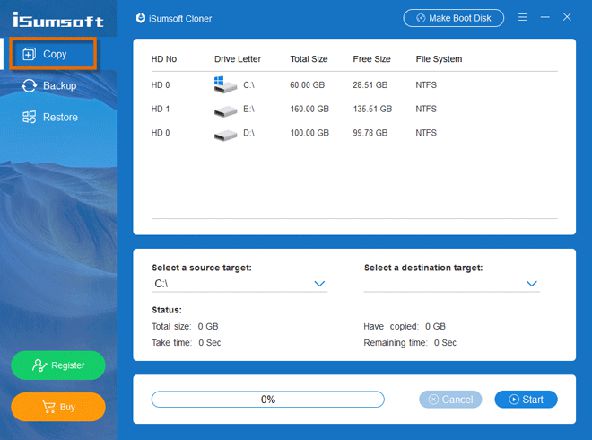
2. 选择C 驱动器(系统驱动器)作为源驱动器,然后选择外部硬盘驱动器作为目标驱动器,然后单击“开始”开始复制过程。请注意,此操作将首先格式化目标驱动器(外部硬盘驱动器)。
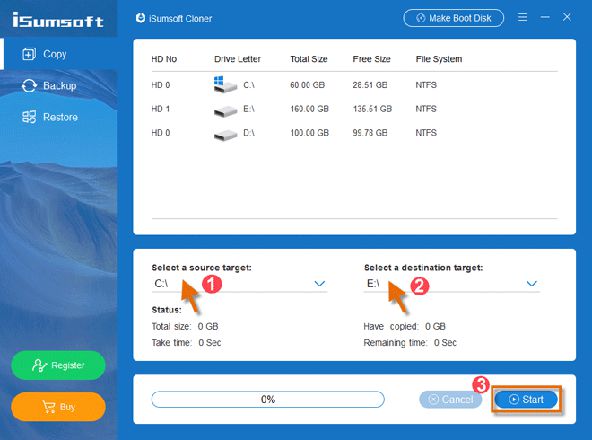
3. 等待约20分钟,直至复制进度达到100%。当出现“任务完成”提示时,副本就完成了。
C 盘中的所有数据都将完整复制到外部硬盘驱动器,包括 Windows 10 操作系统、设置、应用程序和您的个人数据。包含C盘的外置硬盘可以直接作为启动盘使用。如果是SSD,您可以将其安装到笔记本电脑/PC的内部,然后将笔记本电脑/PC设置为从SSD启动。
以上是 如何在Windows10中将C盘复制到外部硬盘 的全部内容, 来源链接: utcz.com/dzbk/941853.html





